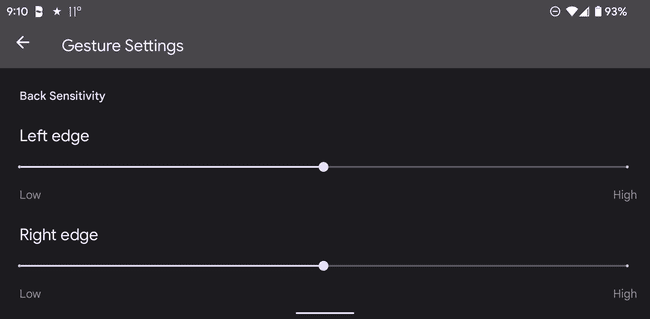De Terug-knop gebruiken op een Pixel 4a
Wat te weten
- Er zijn twee manieren om terug te gaan, afhankelijk van uw systeemnavigatie-instelling.
- Veeg naar binnen vanaf de rand van het scherm als gebarennavigatie wordt gebruikt.
- Gebruik de pijl linksonder als navigatie met 3 knoppen wordt gebruikt.
In dit artikel wordt uitgelegd waar u de terugknop op de Pixel 4a kunt vinden en hoe u de werking van de terugknop kunt wijzigen om het u gemakkelijk te maken.
Waar is de terugknop op de Pixel 4a?
Als het niet duidelijk is hoe u terug kunt gaan op uw telefoon, komt dit waarschijnlijk doordat gebarennavigatie is ingeschakeld. Omdat de Pixel 4a geen fysieke navigatieknoppen heeft, is het enige alternatief voor het veeggebaar om naar een vorig scherm te gaan een virtuele terugknop, die veel gemakkelijker te herkennen is.
Een instelling op je telefoon bepaalt of er een knop is of dat er een gebaar wordt gebruikt. We zullen hieronder leren hoe u de een of de ander kunt kiezen.
Hoe gebruik je de terugknop op de Pixel 4a?
Aangezien er twee manieren zijn om achteruit te gaan op deze telefoon, zijn er twee verschillende richtingen. Als je niet zeker weet welke methode nu is ingeschakeld, probeer dan beide, of ga naar het gedeelte verderop op deze pagina om te zien waar in de instellingen van je telefoon deze opties zijn, om te zien welke is geselecteerd.
Naar binnen vegen
Als Gebaarnavigatie is ingeschakeld, zijn de actie "ga terug" (en andere vormen van navigatie) niet duidelijk. Dit is hoe een gloednieuwe Pixel 4a is ingesteld, en het is wat je telefoon momenteel gebruikt als de terugknop lijkt te ontbreken.
Ga terug door vanaf de rand van het scherm te vegen - beide randen werken. Je ziet een pijl zoals hieronder, maar alleen als je voert de veegbeweging uit; het verschijnt pas als u het gebaar start. Veeg naar binnen, naar het midden van het scherm. U kunt het vegen overal aan de linker- of rechterrand starten.
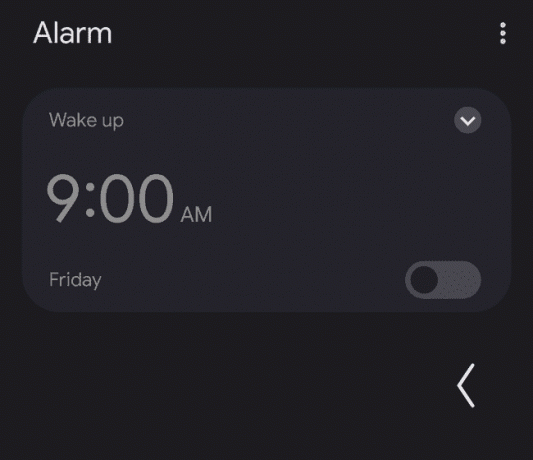
Druk op de terug knop
Als 3-knops navigatie is ingeschakeld, is weten hoe je terug moet gaan veel duidelijker: gebruik gewoon de pijl terug linksonder op de telefoon.
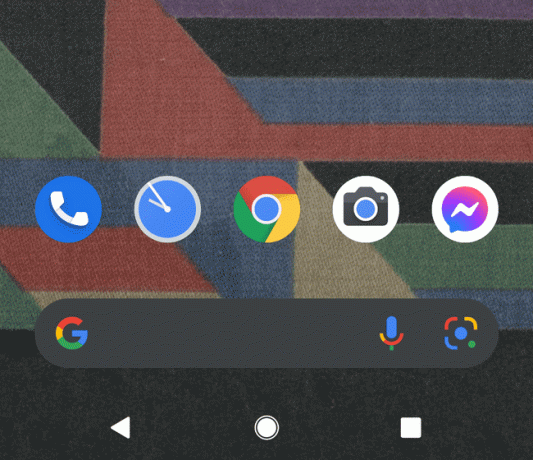
Die opties gelden ook voor andere Pixel-telefoons. De Pixel 3 is een uitzondering, waar er een navigatieoptie met 2 knoppen is.
Hoe wijzig ik de terugknop op de Pixel 4a?
U kunt kiezen voor de virtuele terug-knop om een pijl te hebben, of de op gebaren gebaseerde methode van bewegen. De keuze is aan jou en je kunt heen en weer wisselen hoe vaak je wilt.
U kunt als volgt een van beide typen kiezen:
-
Ga naar Instellingen > Systeem > Gebaren > Systeemnavigatie.
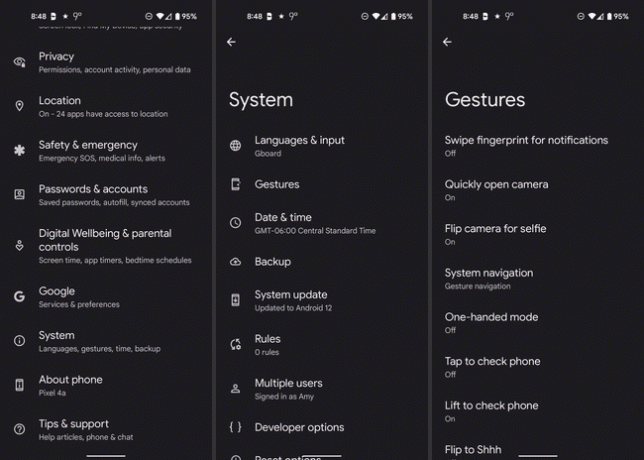
Als u momenteel de gebarentechniek gebruikt, vindt u navigatie misschien moeilijk. Veeg vanaf de onderkant omhoog om naar Home te gaan; om van app te wisselen, veeg je op dezelfde manier omhoog, maar houd je bovenaan een seconde vast; veeg vanaf de linker- of rechterrand om terug te gaan.
-
Kiezen Gebaarnavigatie of 3-knops navigatie.
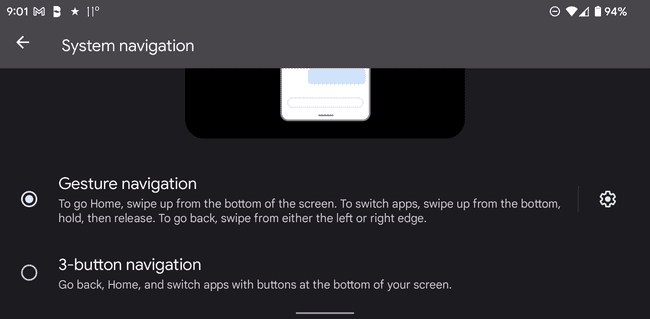
-
Als je de optie virtuele knop hebt gekozen, ben je klaar!
Als je met gebaren gaat, tik je op de tandwiel-/instellingenknop aan de rechterkant als je de gevoeligheid van de achterkant wilt aanpassen. U kunt dit doen als u merkt dat het vegen van links en/of rechts de terugactie te gemakkelijk of niet gemakkelijk genoeg activeert.